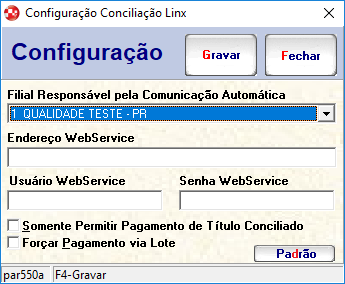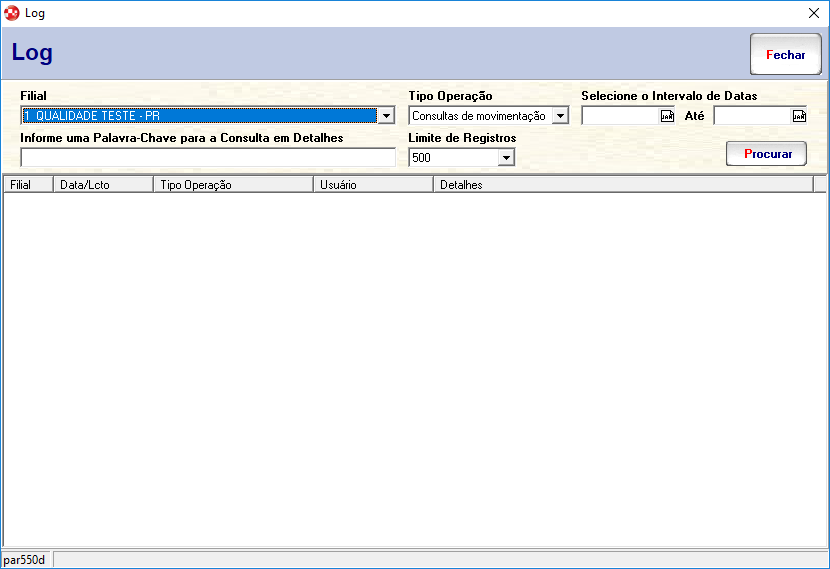Atualmente o sistema possui uma conciliação de cartões, que é realizada através de arquivos das operadoras de cartão. Visando automatizar o processo e melhorar a experiência do usuário com o sistema, com a parceria com a Nexxera e D-TEF, disponibilizamos uma conciliação de forma mais automática e simplificada para o usuário, permitindo assim ter um resultado mais assertivo, e com baixo custo de operação.
Como funciona?
Quando a funcionalidade Conciliação Linx estiver liberada para a farmácia, ao acessar o programa Consulta e Lançamentos de Cartão de Crédito (Lançamentos > Contas a Receber > Movimentar Cartões), poderá visualizar o campo Lançamentos Conciliados, que permite filtrar o lançamentos conforme as opções abaixo:
- Todos
- Não conciliados
- Conciliado automaticamente
- Conciliado manualmente

Figura 01 – Consulta de lançamentos conciliados
Na coluna Conciliado será apresentada os status dos lançamentos da seguinte forma:
Não conciliados: é o primeiro status do lançamento, e indica que os registros que ainda não foram verificados.
Conciliado automaticamente: sinaliza os registros que foram conciliados de forma automática pelo sistema.
Conciliado manualmente: indica que o sistema não conseguiu conciliar o registro pelo processo automático, e foi conciliado e/ou ajustado pelo usuário.
Para conciliar/validar os lançamentos  clique em
clique em  , nos links abaixo abordamos a descrição da tela de Conciliação Linx, configurações necessárias, pagamentos e visualizações de logs do usuário.
, nos links abaixo abordamos a descrição da tela de Conciliação Linx, configurações necessárias, pagamentos e visualizações de logs do usuário.
Configurações necessárias
Para que o sistema efetue a comunicação automática com a Conciliação Linx, devem ser realizadas configurações através da funcionalidade Configuração Conciliação Linx, localizado no Cartões de Crédito (Lançamentos > Contas a Receber > Cartão de Crédito), e na tela Lotes de Pagamentos pressione o atalho de acesso rápido F5 - Configuração.
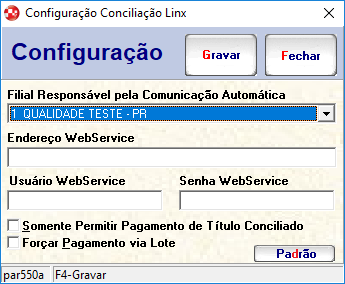
Figura 01 – Configuração Conciliação Linx
Selecione a filial responsável pela comunicação automática, o endereço WebService, essa informação estará pré-carregada, na sequência informe o usuário e senha de conexão informados pela Conciliação Linx.
Ao  clicar em
clicar em  serão preenchidas automaticamente os campos de comunicação com o webservice conforme as informações cadastradas para a loja.
serão preenchidas automaticamente os campos de comunicação com o webservice conforme as informações cadastradas para a loja.
Ao marcar a opção somente permitir pagamento de título conciliado, o sistema bloqueará o pagamento de títulos não conciliados.
E ao marcar a opção forçar pagamento via lote, o sistema bloqueará o pagamento de títulos direto via programa Cartões de Crédito, forçando assim o pagamento a ser feito via tela de pagamento da Conciliação Linx.
Conciliação Linx
Unable to render {include} The included page could not be found.
Pagamento em lote
O programa Lotes de Pagamento, permite a visualização dos lotes e também efetuar os pagamentos dos mesmos, para acessar essa funcionalidade
 clique em
clique em  , localizado no programa Cartões de Crédito (Lançamentos > Contas a Receber > Cartão de Crédito).
, localizado no programa Cartões de Crédito (Lançamentos > Contas a Receber > Cartão de Crédito).
Figura 01 - Lotes de Pagamentos
É possível filtrar as informações por filial, data de pagamento ou do lote, intervalo de datas, número (ID) e descrição do lote, status, e cartão.
Nos lançamentos há sinalizadores que auxiliam na identificação da situação dos registros:
Ponto de Exclamação: Informa que tem alguma divergência nas informações do lote e sempre vai prevalecer sobre os marcadores de bolinha, ou seja, se o lote com divergência não importa ou se está vencido ou vai vencer, sempre ficará com o símbolo de exclamação. Logo após ser ajustado a divergência, o sistema vai analisar os campos de “Qtde de vendas” e “Valor Bruto. Se a informação do sistema for diferente da retornada pelo TEF, o sistema identificará o lote como divergente;
Bolinha Vermelha: Indica que o lote esta vencido;
Bolinha Amarela: Indica que o Lote esta à Vencer no dia;
Bolinha Verde: Indica que o Lote esta à Vencer;
Bolinha Preta: Indica que o Lote esta Pago.
Para realizar o pagamento de um determinado lote, selecione o item desejado e em seguida  clique em
clique em  . Na sequência será aberta uma tela com os detalhes do lançamento do lote.
. Na sequência será aberta uma tela com os detalhes do lançamento do lote.

Figura 02 - Pagamento em lote
Nesta tela serão exibidos os registros vinculados ao lote: Transações TEF e Transações Sistema,
A direita da tela também é exibida um Resumo do Lote, onde são apresentadas as seguintes informações:
Valor Bruto (do Lote): Será o valor retornado pelo TEF.
Taxas Adm: É a somatória de todas as taxas retornadas nos registros do TEF vinculados a esse lote.
Outras Taxas: É o valor de Taxa retornado no lote pelo TEF, menos o Valor de Taxas Administrativas.
Observação: Isso pode ocorrer, por exemplo, quando tem cobrança de Aluguel de POS, URA, Depósito Bancário ou outras taxas diversas, que não esteja vinculada a um título em específico.
Valor Líquido: É o valor líquido retornado no lote pelo TEF.
Quantidade de Transações
Após analisar todos os dados dessa tela, para prosseguir com o pagamento, basta clicar sobre o botão Pagar. Nesse momento o sistema realizará algumas validações antes de confirmar efetivamente o pagamento. São elas:
Se o lote estiver “Divergente”, será apresentado a mensagem “O Lote selecionado está divergente, não sendo possível continuar o processo”, retornando na sequência para a tela anterior;
Se o lote já estiver “Pago”, será exibido uma mensagem informando que o lote já consta como pago e retornará para tela anterior;
Agora se não estiver nem “Divergente” e nem “Pago”, será dado continuidade no processo de pagamento.
Ainda sobre as validações do pagamento, também será verificado a situação de todos os registros no sistema. Para isso, será analisado as seguintes situações:
Se todos os registros estiverem “Ativos”, será dado continuidade o processo de pagamento;
Se todos os registros estiverem “Pagos”, será apresentado uma mensagem informando que todos os registros já estão pagos e o sistema automaticamente realizará a baixa do lote, mantendo a data de pagamento como vazia;
Se existir registros “Ativos” e “Pagos” no lote, será apresentado uma mensagem informando que existem títulos com situação diferente de “Ativo”, não sendo possível realizar o pagamento via lote. Na sequência será solicitado que realize o ajuste do registro para prosseguir com a baixa.
Após todas essas validações, ao realizar o pagamento, se estiver tudo ok, o sistema informará que todos os registros do sistema foram pagos e alterará o status do lote para pago.
Logs de acesso
Neste programa o usuário poderá realizar buscas das operações realizadas no processo de Conciliação Linx de Cartões, para acessar  clique em
clique em  , localizado no programa Cartões de Crédito (Lançamentos > Contas a Receber > Cartão de Crédito), e na tela Lotes de Pagamentos pressione o atalho de acesso rápido F3 - Conciliação Linx.
, localizado no programa Cartões de Crédito (Lançamentos > Contas a Receber > Cartão de Crédito), e na tela Lotes de Pagamentos pressione o atalho de acesso rápido F3 - Conciliação Linx.
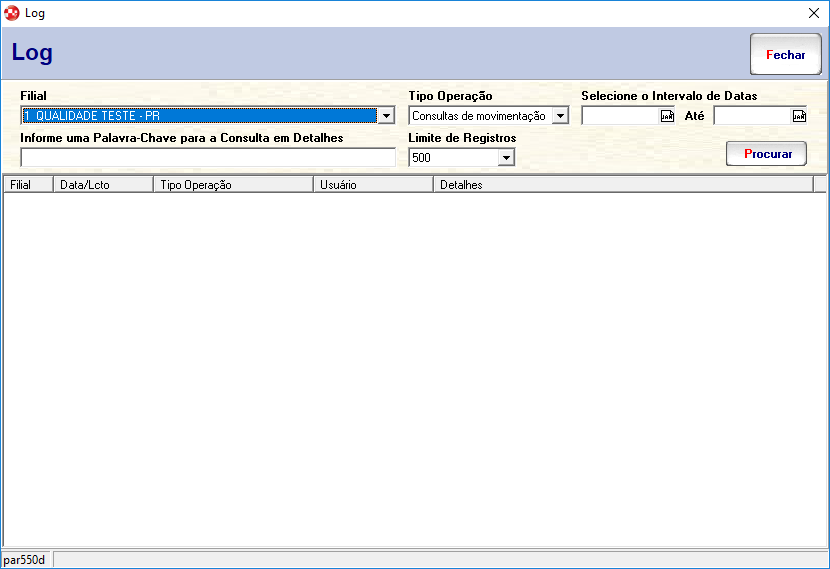
Figura 01 - Logs
Para efetuar as buscas informe a filial desejada, o tipo operação: Ao clicar nesse menu exibirá as opções a seguir:
Consultas de movimentação: Listará as comunicações que foram executadas com a Conciliação Linx;
Conciliação manual: Listará as comunicações que o sistema não conseguiu conciliar automaticamente e o usuário teve que informar a movimentação como conciliada;
Ajuste de inconsistência: Listará qualquer ajuste da movimentação, via tela da Conciliação Linx;
Pagamento em lote: Exibirá o log de pagamentos realizado através da tela de pagamento da Conciliação Linx.
Selecione o Intervalo de Datas, e através do campo informe uma Palavra-Chave para a Consulta em Detalhes o usuário pode realizar buscas utilizando uma “Palavra-Chave”, afunilando ainda mais assim a pesquisa.
Em limite de registros, permite configurar o número máximo que de registros que serão exibidas nessa pesquisa. Dependendo da quantidade de movimentações realizada na filial, esse processo pode demorar um pouco até apresentar todos os registros.
Na coluna Detalhes será apresentado o processo realizado conforme a operação selecionada. Nesse caso:
Quando for “Consulta de movimentação”, será apresentado se o processo foi realizado com sucesso. Em caso de algum erro no processo, será apresentado qual foi o erro ocorrido;
Já quando for “Conciliação Manual”, será apresentado o registro conciliado manualmente;
Na operação “Ajuste de inconsistência”, apresentará o registro que recebeu o ajuste e qual foi o ajuste aplicado;
Agora quando for “Pagamento em lote”, apresentará o lote pago.
Quando o processo for desfeito, o sistema registrará o log com a mesma operação e nos detalhes será apresentado o processo que foi desfeito.